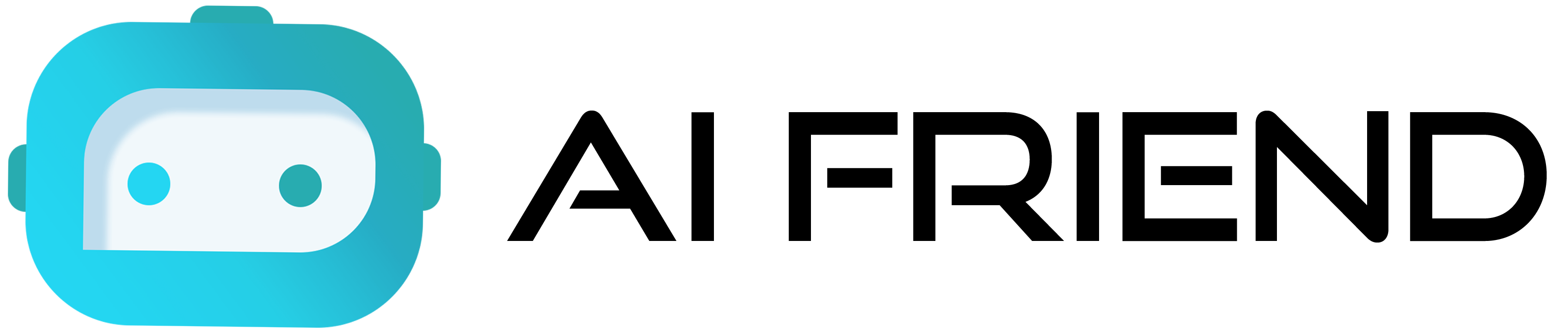AIフレンドライブ通話の使い方(配信者向け)

AIフレンドのライブ通話機能について
AIフレンドのライブ通話機能は、ユーザーが配信者と直接コミュニケーションを取ることができる課金型サービスです。このサービスでは、配信者が自分の利用可能な時間を登録し、視聴者がその時間を購入して配信者と通話することができます。
通話オプション
通話形態には以下の複数のオプションがあります。
一対一型:このオプションでは、ユーザーは配信者とマンツーマンでプライベートに通話することができます。
グループ型:この形式では、複数のユーザーが参加し、配信者を含めてグループで会話を楽しむことができます。(開発中)
ライブ型:このオプションでは、配信者のみが話し、視聴者は視聴するだけで、コメントを通じて参加することができます。(開発中)
ユースケース
AIフレンドのライブ通話機能は、様々な分野の専門家やインフルエンサーにとって有用です。主なユースケースは以下の通りです。
インフルエンサー:ファンとの直接的なコミュニケーションを通じて、より深い関係を築くことができます。
心理カウンセラー:オンラインでのカウンセリングセッションを提供し、クライアントに対して個別のサポートを行うことができます。
弁護士:法的アドバイスを必要とするクライアントとのオンラインでの相談を行うことができます。
この通話機能は、専門家が自分の知識やスキルを広めるのに役立つだけでなく、ユーザーにとってもアクセスしやすい形でこれらのサービスを受ける機会を提供します。
AIフレンドのライブ通話機能の使い方
現在、ライブ通話機能は、AIフレンドのウェブサービスとiOSアプリでご利用いただけます。
今回はiOSアプリの使い方を説明いたします。
・配信者権限を申請する
デフォルトに利用者には、視聴者権限しかないため、配信者権限を申請する必要があります。
以下の順番のように、申請しますと、24時間以内に許可いたします。

・配信者メニューを確認する
配信者権限おりましたら、アプリを再起動します。
以下の順番で、ライブメニュー画面に行きますと、ライブメニュー画面で、配信者メニューが増えたことをわかります。

・価格パックを作成する
ライブ通話作成するには、価格パックを選択する必要があるために、先に価格パックを作成します。
価格パックは、一つのライブ通話に対して、複数与えることができます。
例えば、価格パックでは、以下のパック一覧があります。
1分間 → 1000円
2分間 → 1800円
3分間 → 2500円
10分間 → 2000円
30分間 → 5000円
60分間 → 7000円
ライブ通話のスケジュールを複数価格パックで公開しますと、ユーザーが自分に適切な価格パックを一つを選んで、購入することができます。
価格パック作成する方法:
ホーム画面からライブタブをクリックして、ライブ画面に行きます。
ライブ画面の右上にあるカメラのアイコンをクリックして、ライブメニュー画面に行きます。
ライブメニュー画面で、「ライブ価格パック」をクリックして、価格パック一覧画面に行きます。(または、ライブ価格パックの隣にある、「追加+」ボタンをクリックし、その画面で価格パックを作成します)。
「ライブ価格パック」画面に行きますと、「新規登録+」ボタンがあります。そちらをクリックして、出てきたフォームに自分に合わせた価格パックを追加します。
価格パックを追加しますと、価格パック一覧で追加したパックリストが表示されます。

ライブ通話スケジュールを作成する
ライブ通話スケジュールとういうのは、ライブ通話時間をごと前に登録しておくとういうことです。
ライブ通話スケジュールを複数登録することができます。
ライブ通話スケジュールを登録しますと、アプリのライブトップ画面や自分のプロフィールで表示されて、そこから、視聴者を通話時間を購入することができます。
ライブ通話スケジュールを作成する方法:
ライブメニュー画面で、「ライブスケジュール」をクリックして、ライブスケジュール一覧に行きます。(または、「追加+」ボタン押して、ライブメニュー画面にいる状態で作成します。)
ライブ画面の下にある「新規登録+」ボタンをクリックしますと、ライブスケジュールフォームが出てきます。
必要な項目を選んだり、入力したり後で、送信ボタンを押しますと、ライブスケジュールが作成され、一覧画面で表示されます。
フォーム項目について;
タイトル:特別ライブ通話の時タイトルを追加しておきますと、魅力的です。
説明:任意項目です。3、4行ぐらい入れておきますといいです。
価格パックをクリックしますと選択肢が出てきます。その選択地で複数パックを選択することができます。
最大視聴者数は、そのライブ通話に最大でどれぐらいの視聴者が申請できるとういう意味です。
例えば、明日「2024年1月20日 20:00~21:00」まで1時間、10人と一対一でライブ通話する場合、最初の10人がライブ通話購入することができます。11人目から購入できないです。
ライブ日月:画像にある5番目のところは、開始日時で、6番目は終了時間です。
公開中:チェックを外すと、自分しか見れないです。


ライブ通話に対して、購入された予約情報
一つのライブ通話には複数予約がきます。一覧では、どのユーザーがいくらのパックを予約したがわかります。

追加したライブ通話スケジュールが表示する場所について
ライブ通話スケジュールは、「ライブ画面」、「ユーザープロフィール画面」に表示されます。

視聴者がライブ部スケジュールに予約する方法
表示されたライブ通話スクジュール画面で、「予約ボタン」または、配信者の画像をクリックしますと、以下の予約画面が出てきます。
予約画面で、視聴者が価格パックを選んで、購入しますと、配信者側に通知が届きます。

実際のライブ通話について
ライブ通話時間が来ましたら、スケジュール一覧画面で、対象のライブ通話を開始します。
実際開始しますと、画面の右下にあるユーザーのアイコンをクリックし、予約されたユーザーを確認します。予約されたユーザーがいましたら、「電話かけるボタン」を教えて電話します。

電話しますと、配信者側には右側のような画面、視聴者には左側のような画面が表示され、視聴者が開始ボタン押しますと、通話開始されます。

実際の通話画面
通話画面では、ビデオ設定やユーザーのコントロールをできます。